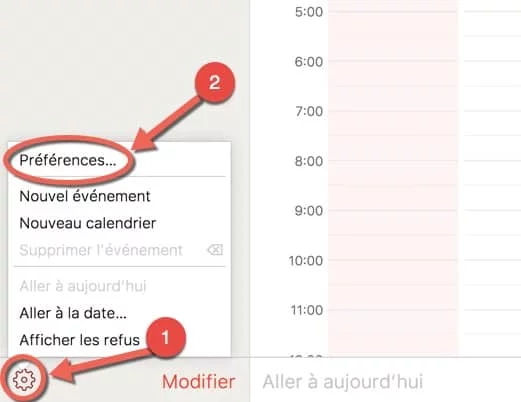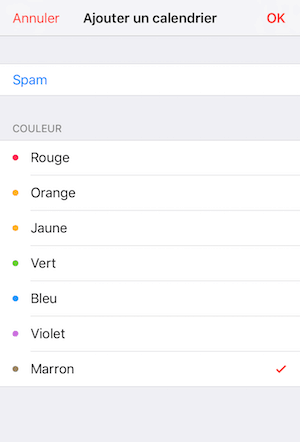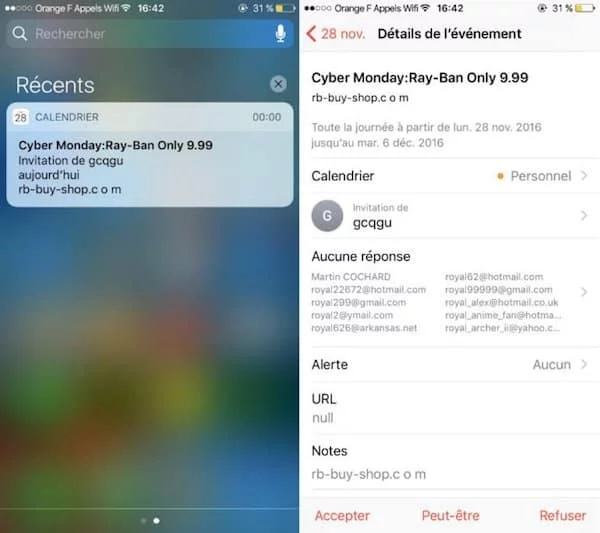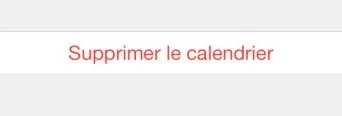Vous êtes nombreux à recevoir des invitations à des événements SPAM sur votre calendrier iCloud, heureusement Apple a mis en place une protection face à ce problème.
Supprimer le spam calendrier sur iCloud
Lorsque vous recevez une invitation via le calendrier iCloud, vous avez deux possibilités : accepter ou refuser l’invitation.
Même si vous refusez l’invitation, l’auteur des invitations sera alerté que votre compte est actif, ce qui a pour effet d’augmenter la fréquence des événements.
Voici donc les manipulations à suivre afin de supprimer ce fameux spam :
- Allez sur icloud.com depuis votre ordinateur
- Connectez-vous avec votre identifiant Apple.
- Sélectionnez l’application Calendrier.
- Cliquez sur le logo Réglages situé en bas à gauche
- Sélectionnez enfin Préférences.
- Cliquez sur l’onglet Avancé.
- Choisissez ensuite Recevoir les invitations par e-mail situé dans l’onglet Invitations, puis cliquez sur Enregistrer.
Toutes les invitations seront maintenant redirigées vers l’adresse mail indiquée au lieu d’apparaître directement dans le calendrier. Vous pourrez ainsi supprimer les invitations spam dans la boîte mail.
Supprimer les invitations calendrier sans notifier l’expéditeur
Voici une seconde astuce qui permet de supprimer les invitations calendrier sans notifier l’expéditeur que votre compte est existant et actif.
- Allez dans l’application Calendrier.
- Cliquez sur l’onglet Calendriers.
- Sélectionnez Modifier, situé en haut à gauche de votre écran.
- Choisissez Ajouter un calendrier.
- Nommez ce calendrier et appuyez sur Ok, et encore une fois appuyez sur Ok en haut à gauche.
- Ouvrez l’invitation spam, et appuyez sur Calendrier.
- Sélectionnez le calendrier que vous avez créé précédemment, faites ceci pour toutes les invitations.
- Allez dans l’onglet Calendriers et appuyez sur le bouton « i » à droite du nom du calendrier que vous avez créé.
- Appuyez sur Supprimer le Calendrier situé en bas de la page.
Toutes les invitations ont été effacées sans prévenir l’auteur du spam que le compte est actif !